Win10怎么去除快捷方式图标的名称 Win10怎么把桌面软件的名字去掉 系统之家
更新时间:2024-07-25 10:57:06作者:bianji
在计算机操作过程中,用户的需求千差万别。近期,有朋友希望在Win10系统中去除桌面快捷方式图标的名称,这种个性化设置能让部分用户觉得更美观。本文将介绍如何消除桌面快捷方式名称,让我们一起来看看吧。
如何消除Win10桌面软件名称?
1、按下win+R组合键打开运行,输入charmap回车,进入字符映射表,如下图所示。
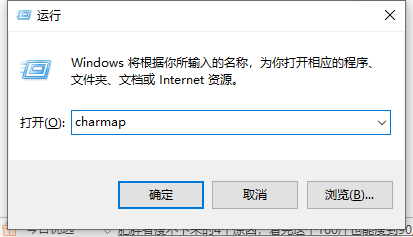
2、图中标注的是空格字符,我们点击它,然后点击下方的“选择”,选中后,再点“复制”。以百度云盘为例。
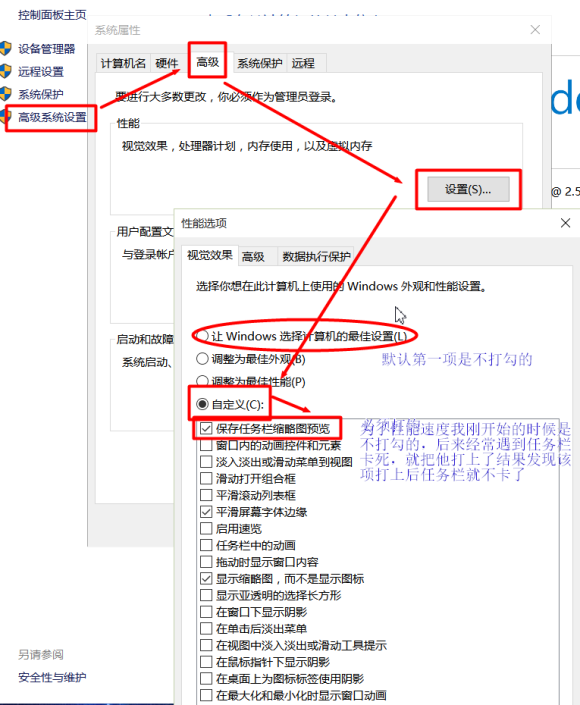
3、接下来,为百度云盘快捷方式重命名,将刚才复制的空格粘贴过来,确认后,百度云盘快捷方式下的文字就会消失。如下图所示。
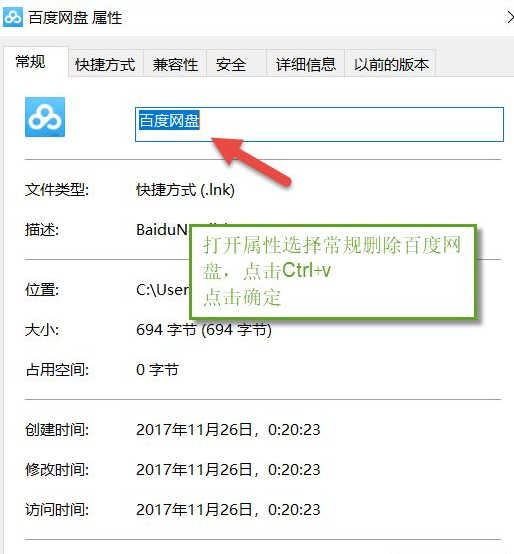

以上就是消除Win10桌面软件名称的详细教程。实际上,我们是将名称改为空格符号,但普通的空格无法达到此效果,只能采用这种方法进行修改。希望本教程能为大家提供帮助。
我们还为您准备了更多关于Win10系统的实用技巧和教程,包括Win10系统优化、驱动下载、故障排除等方面的内容,敬请关注!
如果您在操作过程中遇到任何问题,欢迎随时联系我们,我们的团队将竭诚为您解答。
请关注我们的官方网站,以便随时获取最新的Win10系统资讯和技术教程。
Win10怎么去除快捷方式图标的名称 Win10怎么把桌面软件的名字去掉 系统之家相关教程
- win10如何删除桌面软件名称 Win10怎么把桌面软件的名字去掉
- Win11如何去掉快捷方式箭头 Win11快捷方式箭头的去除方法 系统之家
- win10桌面图标小箭头怎么去掉 window10去除快捷箭头的方法
- Win7怎么去掉桌面图标小箭头 Win7电脑去掉快捷方式箭头的简单方法 系统之家
- 怎么去除win10快捷方式箭头 win10如何把快捷方式的箭头去掉
- win10电脑去掉快捷箭头的方法 win10怎么去除桌面图标的快捷方式箭头
- 怎么去除桌面图标小箭头win10 win10去掉桌面快捷方式箭头方法
- win10如何去掉快捷方式的小箭头 win10桌面快捷图标怎么删除那个小箭头
- win10桌面快捷方式小箭头怎么去掉 win10怎样去掉快捷方式的小箭头
- 怎么把win10桌面图标小盾牌去掉 教你去除win10桌面图标盾牌的方法
- Win11如何替换dll文件 Win11替换dll文件的方法 系统之家
- Win10系统播放器无法正常运行怎么办 系统之家
- 李斌 蔚来手机进展顺利 一年内要换手机的用户可以等等 系统之家
- 数据显示特斯拉Cybertruck电动皮卡已预订超过160万辆 系统之家
- 小米智能生态新品预热 包括小米首款高性能桌面生产力产品 系统之家
- 微软建议索尼让第一方游戏首发加入 PS Plus 订阅库 从而与 XGP 竞争 系统之家
win10系统教程推荐
- 1 window10投屏步骤 windows10电脑如何投屏
- 2 Win10声音调节不了为什么 Win10无法调节声音的解决方案
- 3 怎样取消win10电脑开机密码 win10取消开机密码的方法步骤
- 4 win10关闭通知弹窗设置方法 win10怎么关闭弹窗通知
- 5 重装win10系统usb失灵怎么办 win10系统重装后usb失灵修复方法
- 6 win10免驱无线网卡无法识别怎么办 win10无法识别无线网卡免驱版处理方法
- 7 修复win10系统蓝屏提示system service exception错误方法
- 8 win10未分配磁盘合并设置方法 win10怎么把两个未分配磁盘合并
- 9 如何提高cf的fps值win10 win10 cf的fps低怎么办
- 10 win10锁屏不显示时间怎么办 win10锁屏没有显示时间处理方法

